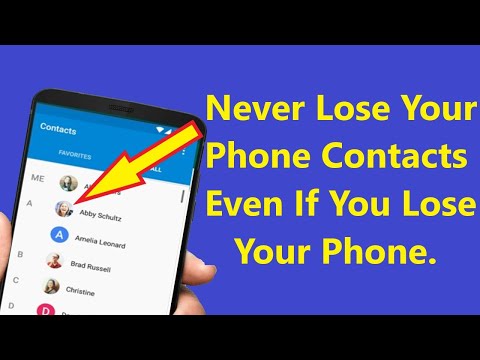Denne wikiHow lærer dig, hvordan du placerer slettede Android -kontakter tilbage på din telefon. Du bør først kontrollere, om dine kontakter bare er skjult, snarere end slettet. Hvis dine kontakter virkelig er væk, kan du gendanne dem fra din Google -konto, forudsat at de er blevet sikkerhedskopieret inden for de sidste tredive dage; Ellers skal du bruge et tredjeparts program til gendannelse af kontakter.
Trin
Del 1 af 3: På udkig efter skjulte kontakter

Trin 1. Åbn din Android -kontakter
Den har et billede af en person på sig. Du bør finde denne app i app -skuffen eller på startskærmen.

Trin 2. Tryk på ⋮
Det er i øverste højre hjørne af skærmen. Hvis du gør det, åbnes en pop-out-menu.

Trin 3. Tryk på Kontakter for at få vist
Denne indstilling skal være øverst i lokalmenuen.
På nogle Androids skal du muligvis først trykke Indstillinger og tryk derefter på Kontakter.

Trin 4. Sørg for, at "Alle kontakter" er markeret
Hvis det ikke er det, skal du trykke på det og se efter dine manglende kontakter. Hvis "Alle kontakter" er markeret, skal du fortsætte med at gendanne dine slettede kontakter.
Del 2 af 3: Brug af en Google Backup

Trin 1. Åbn webstedet for Google Kontakter
Den findes på https://contacts.google.com/. Denne metode fungerer kun, hvis du synkroniserede dine Android -kontakter med Google.
Hvis du ikke er logget ind på Google Kontakter, bliver du bedt om at indtaste din e -mail -adresse og/eller adgangskode, før du fortsætter

Trin 2. Klik på Mere
Denne fane er på venstre side af siden.

Trin 3. Klik på Fortryd ændringer
Det er en mulighed under Mere overskrift. Hvis du gør det, åbnes et pop-up-vindue med forskellige backupdatoer:
- 10 minutter siden
- 1 time siden
- I går
- 1 uge siden
- Brugerdefinerede - Indtast et antal dage, timer og/eller minutter for at vende tilbage til.

Trin 4. Klik på en sikkerhedskopieringstid
Dette indstiller det som din gendannelsesmulighed.
- For eksempel at vælge 1 time siden gendanner eventuelle kontakter, du har slettet mellem nu og tres minutter siden.
- Husk, at alle kontakter, du har tilføjet nu og det valgte gendannelsespunkt, vil blive fjernet fra din telefon.

Trin 5. Klik på BEKRÆFT
Det er i nederste højre hjørne af vinduet "Fortryd ændringer". Efter et øjeblik gendannes dine kontakter.
Del 3 af 3: Brug af EaseUS MobiSaver

Trin 1. Gå til EaseUS MobiSaver download -siden
Det er på https://www.easeus.com/android-data-recovery-software/free-android-data-recovery.html. Hvis du ikke kan gendanne dine slettede kontakter fra en Google-sikkerhedskopi, skal du bruge tredjepartssoftware til at forsøge at redde dem.

Trin 2. Klik på knappen GRATIS DOWNLOAD
Dette er den blå knap i midten af siden. Hvis du gør det, bliver du bedt om at downloade filen til din computer.

Trin 3. Installer MobiSaver
Denne proces vil variere afhængigt af din computertype:
- Windows -Dobbeltklik på den downloadede installationsfil, følg vejledningen på skærmen, og klik på Afslut når MobiSaver er færdig med at installere.
- Mac - Åbn installationsfilen, og træk derefter MobiSaver ind i mappen Programmer.

Trin 4. Åbn MobiSaver, hvis den ikke åbnes automatisk
For at gøre det skal du blot dobbeltklikke på MobiSaver-ikonet, der ligner en blå boks.

Trin 5. Tilslut din Android til din computer
Du bruger det USB -opladerkabel, der fulgte med din telefon eller tablet, til at gøre det.

Trin 6. Klik på Start
Dette får MobiSaver til at begynde at scanne din Android.

Trin 7. Vent på, at scanningen er færdig
Du kan overvåge scanningens forløb ved at se bjælken øverst i MobiSaver -vinduet.

Trin 8. Klik på fanen Kontakter
Det er i området øverst til venstre i MobiSaver-vinduet.

Trin 9. Klik på afkrydsningsfelterne ud for kontaktpersoners navne
Hvis du vil gendanne alle kontaktpersoner, der er angivet her, skal du blot markere afkrydsningsfeltet ud for "Navn" øverst på siden.

Trin 10. Klik på Gendan
Denne knap er i nederste højre hjørne af vinduet. Hvis du gør det, åbnes et vindue, hvor du vælger en gemplacering for disse kontakter.

Trin 11. Vælg din Android som en gemt placering
Du bør se din Android -telefon opført som en gemt placering i dette vindue, selvom du muligvis skal rulle ned for at se den.

Trin 12. Klik på OK
Dine kontakter begynder at gendanne til din Android.